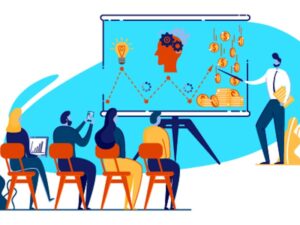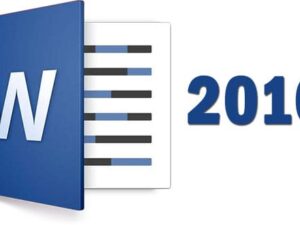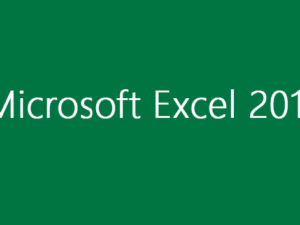Formation PowerPoint - Préparation à la certification TOSA "Opérationnel"
- Description
- Curriculum
- Annonce
- Examens
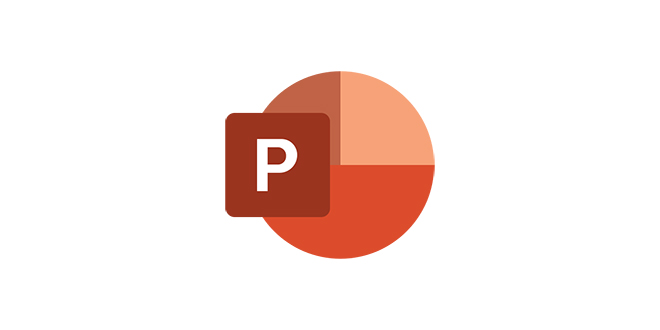
En suivant la formation PowerPoint – Préparation à la certification TOSA “Opérationnel”, dispensée par notre cabinet de formation, vous découvrirez tous les détails qui vous seront utiles pour améliorer vos compétences sur PowerPoint – Préparation à la certification TOSA “Opérationnel” .
Objectifs de la formation PowerPoint – Préparation à la certification TOSA “Opérationnel” :

Les objectifs de la formation sont :
- Connaître les différentes étapes de la création d’une présentation
- Savoir réaliser des présentations attrayantes enrichies de dessins, d’images et d’animations
- Comprendre comment utiliser un masque pour gagner du temps lors la mise en forme des présentations
- Maîtriser l’utilisation des masques
- Savoir agrémenter ses présentations de diagrammes, d’images et de vidéos
- Être capable de dynamiser ses diapositives grâce aux animations
- Comprendre comment rendre ses présentations interactives
- Savoir convertir ses présentations en document PDF ou en vidéo
Programme de la formation PowerPoint – Préparation à la certification TOSA “Opérationnel” :
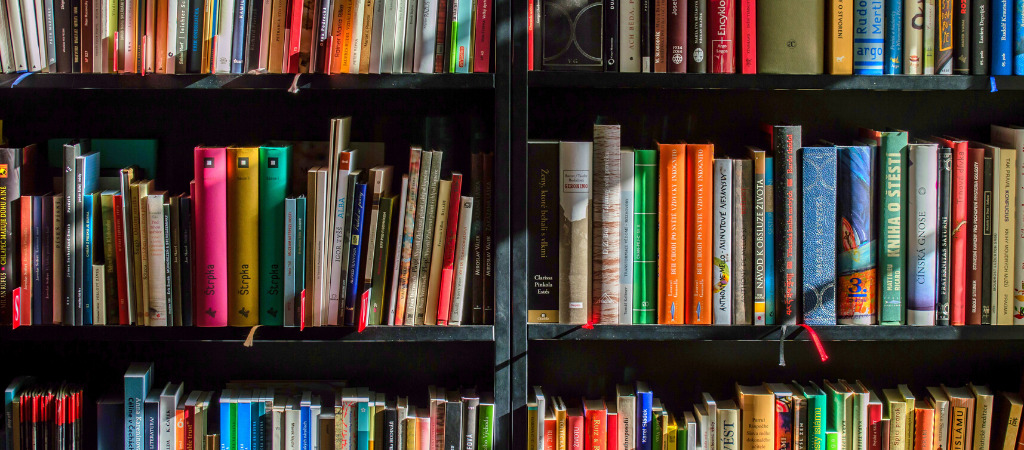
Le Programme de la formation est détaillé ci-dessous :
1 – PRENDRE EN MAIN LE LOGICIEL : MAÎTRISER LES BASES
- Objectif : Disposer des connaissances nécessaires pour créer ses premières présentations.
- Lancer l’application PowerPoint
- Sélectionner un thème à utiliser dès l’écran de démarrage
- Utiliser les différents modes d’affichage
- Utiliser le mode plan pour saisir du texte et faire le plan de la présentation
- Annoter les diapositives
- Gérer les diapositives
- Changer la disposition d’une diapositive
- Modifier la taille d’une diapositive
- Soigner la mise en forme des présentations
- Aligner et répartir uniformément les objets grâce aux repères actifs
- Afficher des repères ou un quadrillage permanent pour faciliter le positionnement des dessins
- Harmoniser les couleurs des diapositives
- Enrichir sa présentation de dessins
- Mettre en page et imprimer une présentation
- Animer une présentation en y ajoutant des effets de transition
- Automatiser le défilement de la présentation
2 – CRÉER DES PRÉSENTATIONS RICHES ET INTERACTIVES
- Objectif : Savoir ajouter du dynamisme à une présentation au moyen d’animations et d’effets et gagner en productivité grâce à l’utilisation de masques et de modèles réutilisables
- Optimiser la mise en forme de sa présentation en utilisant les masques
- Créer facilement des organigrammes et des diagrammes (SmarArt)
- Animer un organigramme ou un diagramme
- Présenter des résultats sous forme de tableaux
- Créer, modifier et animer un graphique · Importer un graphique Excel
- Intégrer des éléments provenant de diverses applications
- Insérer des diapositives d’une autre présentation PowerPoint
- Gérer le contenu de son diaporama · Réorganiser les diapositives
- Intégrer des images
- Corriger les couleurs d’une image
- Ajouter un effet artistique
- Lire des vidéos lors de sa présentation
- Séquencer une vidéo
- Dynamiser la présentation en appliquant des effets d’animation
- Personnaliser les paramètres des effets (sens, durée, vitesse…)
- Rendre la présentation interactive
- Créer un lien pour ouvrir un site Internet ou un autre fichier
- Présenter un diaporama face à un auditoire
- Les raccourcis-clavier utiles pour le présentateur
- Enregistrer une présentation fichier sous différents formats
- Inspecter sa présentation avant de l’envoyer à l’extérieur
- Uniformiser vos présentations en créant un modèle
Approche pédagogique :

Notre approche pédagogique pour cette Formation consiste en :
- Cas pratiques
- Remise d’outils
- Echanges d’expériences
Participants de la Formation :

Les personnes qui peuvent participer à cette formation sont les :
- Toute personne souhaitant maîtriser les principales fonctionnalités de PowerPoint pour une utilisation professionnelle du logiciel
- Toute personne souhaitant se préparer à l’obtention de la certification TOSA PowerPoint Opérationnel
N’hésitez pas à contacter le cabinet New Performance Management
pour lui confier votre
ingénierie de formation ou pour vos besoins en formation :
En présentiel- A distance- En Elearning
Merci.
New Performance Management est un cabinet de formation au Maroc avec un ADN Africain à travers plusieurs partenariats stratégiques avec d’Autres Cabinets de Formation en Afrique.
Présent sur le marché depuis 2011, notre équipe dynamique ne cesse de développer ses Process afin de répondre aux besoins évolutifs de sa clientèle en matière de formation Professionnelle.
-
1Lancer l’application PowerPoint
-
2Utiliser les différents modes d'affichage
-
3Sélectionner un thème à utiliser dès l’écran de démarrage
-
4Utiliser le mode plan pour saisir du texte et faire le plan de la présentation
-
5Utiliser les différents modes d'affichage
-
6Annoter les diapositives
-
7Annoter les diapositives
-
8Gérer les diapositives
-
9Gérer les diapositives
-
10Changer la disposition d’une diapositive
-
11Changer la disposition d’une diapositive
-
12Modifier la taille d’une diapositive
-
13Modifier la taille d’une diapositive
-
14Soigner la mise en forme des présentations
-
15Soigner la mise en forme des présentations
-
16Aligner et répartir uniformément les objets grâce aux repères actifs
-
17Aligner et répartir uniformément les objets grâce aux repères actifs
-
18Afficher des repères ou un quadrillage permanent pour faciliter le positionnement des dessins
-
19Harmoniser les couleurs des diapositives
-
20Harmoniser les couleurs des diapositives
-
21Enrichir sa présentation de dessins
-
22Mettre en page et imprimer une présentation
-
23Animer une présentation en y ajoutant des effets de transition
-
24Lancer l’application PowerPoint
-
25Sélectionner un thème à utiliser dès l’écran de démarrage
-
26Utiliser les différents modes d'affichage
-
27Utiliser le mode plan pour saisir du texte et faire le plan de la présentation
-
28Annoter les diapositives
-
29Gérer les diapositives
-
30Changer la disposition d’une diapositive
-
31Modifier la taille d’une diapositive
-
32Soigner la mise en forme des présentations
-
33Aligner et répartir uniformément les objets grâce aux repères actifs
-
34Afficher des repères ou un quadrillage permanent pour faciliter le positionnement des dessins
-
35Harmoniser les couleurs des diapositives
-
36Enrichir sa présentation de dessins
-
37Mettre en page et imprimer une présentation
-
38Animer une présentation en y ajoutant des effets de transition
-
39Optimiser la mise en forme de sa présentation en utilisant les masques
-
40Intégrer des éléments provenant de diverses applications
-
41Gérer le contenu de son diaporama · Réorganiser les diapositives
-
42Créer facilement des organigrammes et des diagrammes (SmarArt)
-
43Insérer des diapositives d'une autre présentation PowerPoint
-
44Corriger les couleurs d’une image
-
45Animer un organigramme ou un diagramme
-
46Gérer le contenu de son diaporama · Réorganiser les diapositives
-
47Ajouter un effet artistique
-
48Présenter des résultats sous forme de tableaux
-
49Intégrer des images
-
50Séquencer une vidéo
-
51Créer, modifier et animer un graphique · Importer un graphique Excel
-
52Corriger les couleurs d’une image
-
53Dynamiser la présentation en appliquant des effets d'animation
-
54Intégrer des éléments provenant de diverses applications
-
55Ajouter un effet artistique
-
56Personnaliser les paramètres des effets (sens, durée, vitesse...)
-
57Lire des vidéos lors de sa présentation
-
58Rendre la présentation interactive
-
59Les raccourcis-clavier utiles pour le présentateur
-
60Séquencer une vidéo
-
61Créer un lien pour ouvrir un site Internet ou un autre fichier
-
62Inspecter sa présentation avant de l'envoyer à l'extérieur
-
63Dynamiser la présentation en appliquant des effets d'animation
-
64Présenter un diaporama face à un auditoire
-
65Uniformiser vos présentations en créant un modèle
-
66Personnaliser les paramètres des effets (sens, durée, vitesse...)
-
67Les raccourcis-clavier utiles pour le présentateur
-
68Enregistrer une présentation fichier sous différents formats
-
69Inspecter sa présentation avant de l'envoyer à l'extérieur
-
70Uniformiser vos présentations en créant un modèle
Vous souhaitez développer les compétences de vos collaborateurs en PowerPoint - Préparation à la certification TOSA "Opérationnel" ? Vous trouvez ICI la formation PowerPoint - Préparation à la certification TOSA "Opérationnel" idéale sélectionnée pour vous et dispensées par notre cabinet de formation au Maroc dans toutes les villes du Royaume : Casablanca- Rabat- Tanger- Kénitra- Marrakech- El Jadida- Laayoune… !